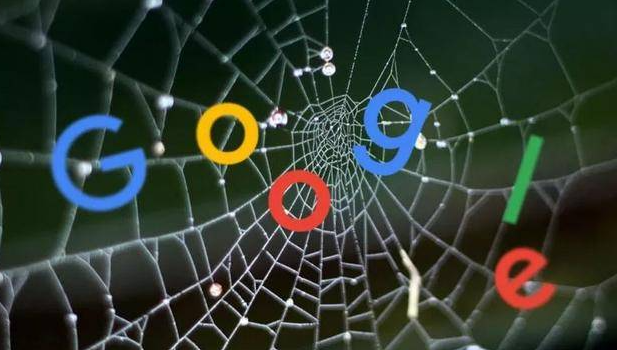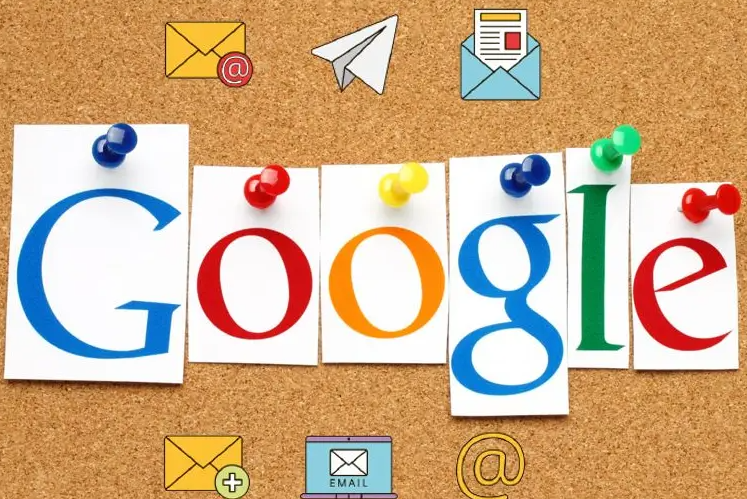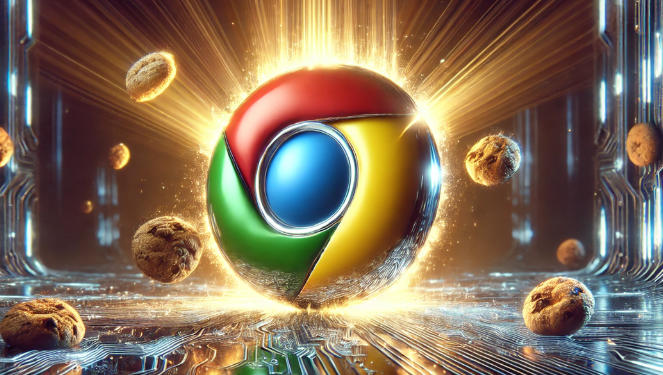1. 打开设置页面:打开谷歌浏览器,点击右上角的三个竖点(菜单)图标,在弹出的下拉菜单中选择“设置”选项,进入浏览器的设置页面。
2. 找到搜索引擎设置选项:在设置页面中,向下滚动页面,找到并点击左侧的“搜索引擎”选项。
3. 选择默认搜索引擎:在“搜索引擎”设置页面,可以看到当前默认的搜索引擎是Google。点击地址栏中使用的搜索引擎后面的下拉按钮,在下拉列表中选择你想要设置为默认的搜索引擎,如百度、搜狗等。
4. 管理搜索引擎(可选):如果想添加新的搜索引擎到谷歌浏览器中,可点击“管理搜索引擎”按钮。在弹出的新页面中,点击下方的“添加”按钮,填写搜索引擎的名称、关键词以及对应的网址,填写完成后点击“添加”按钮,新的搜索引擎就会被添加到列表中。
完成以上步骤后,当你在谷歌浏览器的地址栏中输入关键词进行搜索时,浏览器就会使用你新设置的默认搜索引擎来返回结果。